OpenOffice.org Impress 3.2
OpenOffice.org Impress 3.2
3. OPENOFFICE.ORG IMPRESS VIDE
3.2. Impress darba vide
OpenOffice.org Impress (turpmāk vienkārši Impress) logs ar tukšu prezentāciju izskatās šādi:
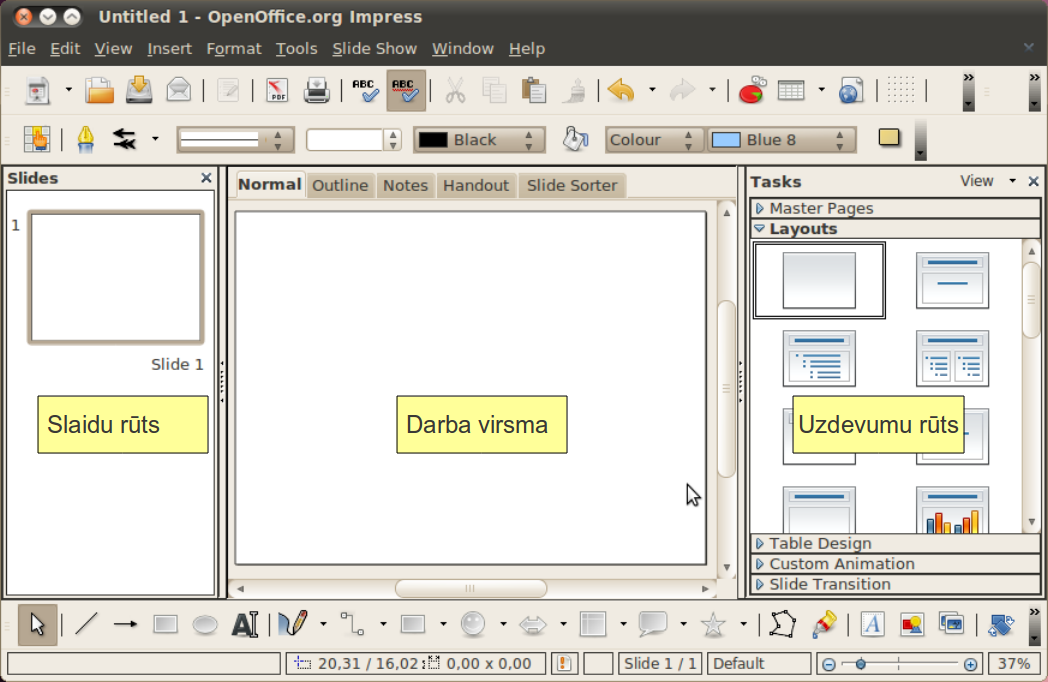
Saskarne ir līdzīga pārējām OpenOffice.org lietotnēm. Apskatīsim galvenās atšķirības.
2.2.1.Slaidu rūts
Slaidu rūts satur sarakstu ar slaidiem (kadriem) tādā secībā, kādā tie parādīsies prezentācijas laikā. Izpildot klikšķi uz slaida sīktēla, var pārslēgties uz attiecīgā slaida rediģēšanu. Šajā rūtī vēl var veikt šādas darbības ar slaidiem:
- pievienot slaidus (labais klikšķis uz slaida sīktēla, komanda New slide);
- dzēst slaidus (labais klikšķis uz slaida sīktēla, komanda Delete slide);
- mainīt slaidu secību (ar “vilkt un nomest” metodi slaidu pārvieto uz vēlamo vietu);
- paslēpt slaidus (labais klikšķis uz slaida sīktēla, komanda Hide slide);
- pārsaukt slaidus (labais klikšķis uz slaida sīktēla, komanda Rename slide);
- kopēt, izgriezt un ielīmēt slaidus (labais klikšķis uz slaida sīktēla un attiecīgi komanda Copy, Cut vai Paste).
2.2.2.Uzdevumu rūts
Uzdevumu rūtī ir piecas sadaļas:
- Master pages – šeit var izvēlēties slaidu izskatu. Stila detaļas var mainīt View / Master / Slide Master vai Format / Styles and Formating;
- Layouts – šeit var izvēlēties, kā izkārtot informāciju slaidā;
- Table design – šeit var prezentācijai pievienot tabulas un pielāgot to izskatu;
- Custom animation – šeit var prezentācijas elementiem piemērot animācijas efektus;
- Slide transition – šeit var izvēlēties, kā notiek slaidu pāreja.
2.2.3.Darba virsma
Darba virsmai ir pieci darba režīmi, kas ir sakārtoti cilnēs – Normal, Outline, Notes, Handout un Slide Sorter. Atkarībā no izvēlētā darba režīma slaidu un uzdevumu rūtis var tikt automātiski paslēptas vai parādītas.
- Normal – normālais režīms, kurā rediģē atsevišķa slaida saturu un izkārtojumu.
- Outline – redzams visas prezentācijas teksts. Šajā režīmā ar prezentāciju var strādāt līdzīgi kā ar parastu teksta dokumentu.
- Notes – šajā režīmā slaidiem var pievienot piezīmes, kuras satur informāciju, kas neparādās slaidā.
- Handout – šeit var noformēt izdales lapas. Tie ir prezentācijas materiāli, kas tiek izdrukāti un izdalīti prezentācijas dalībniekiem.
- Slide Sorter – šajā režīmā slaidu rūts saturs aizņem arī darba virsmu. Tas atļauj veikt visas tās pašas darbības un reizē pārskatīt lielāku slaidu skaitu.